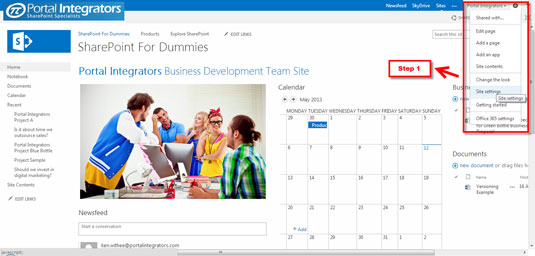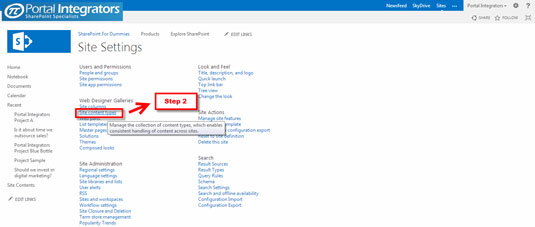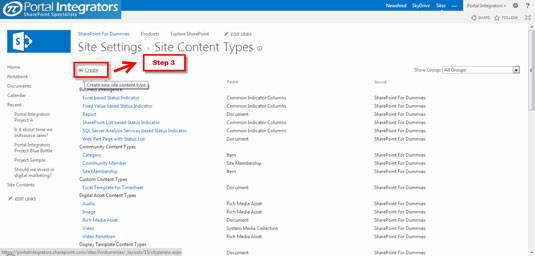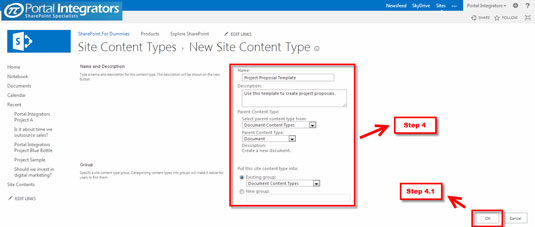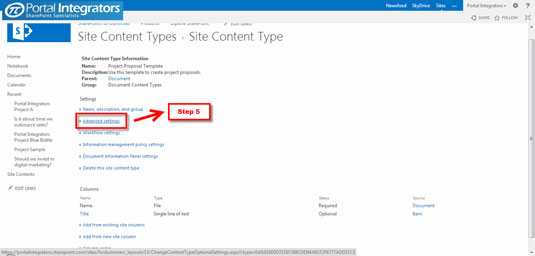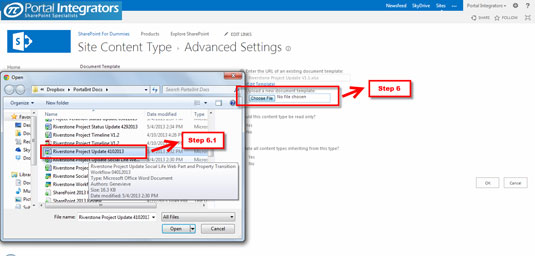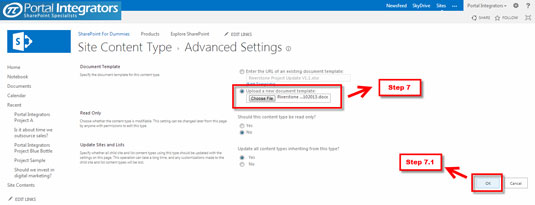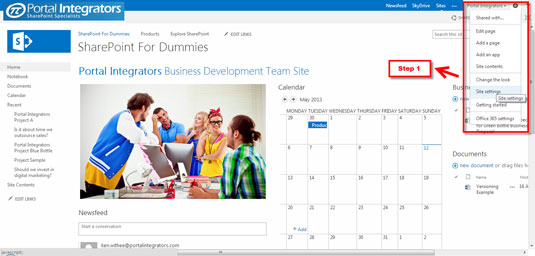
Válassza a Site Settings lehetőséget a fogaskerék gomb legördülő listából.
A rendszer átirányít egy listára.
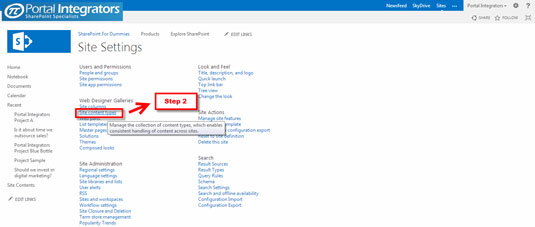
Nyissa meg a Web Designer Galleries oldalt .
Válassza a Webhelytartalom-típusok lehetőséget.
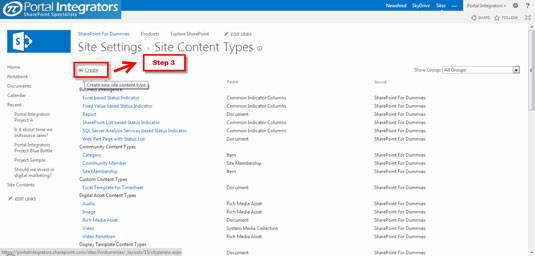
Válassza a Létrehozás gombot.
Kétféleképpen társíthat egy dokumentumot egy tartalomtípushoz: kiválaszthatja a webhely aktuális listájából, vagy létrehozhatja a sajátját. Ehhez a példához létrehoz egyet.
Válassza a Létrehozás gombot.
Kétféleképpen társíthat egy dokumentumot egy tartalomtípushoz: kiválaszthatja a webhely aktuális listájából, vagy létrehozhatja a sajátját. Ehhez a példához létrehoz egyet.
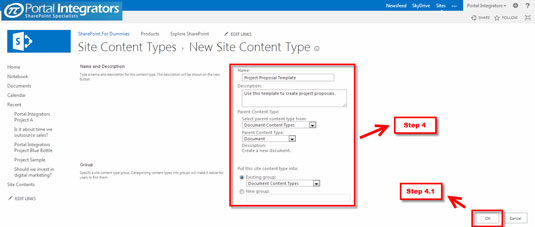
Helyezze el a nevet, a leírást, a szülő tartalomtípust és a csoportot (azaz új vagy meglévő), ahová a dokumentumot kívánja tartozni.
A rendszer felkéri, hogy adja meg a Tartalomtípus adatait. Ebben a példában egy projektjavaslat-sablon egy DOC-fájlban lesz társítva a tartalomtípussal.
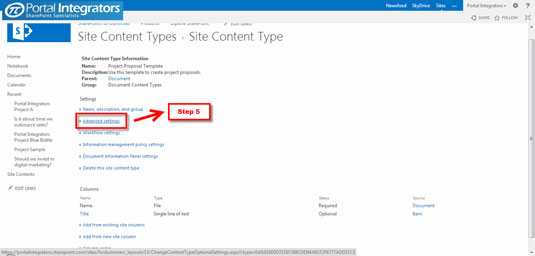
Válassza a Speciális beállítások lehetőséget .
A SharePoint 2013 megkéri, hogy társítson egy dokumentumot a tartalomtípushoz.
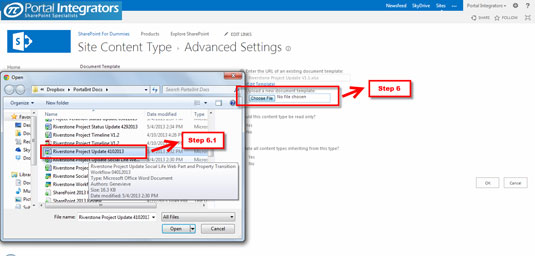
A tartalomtípushoz úgy társíthat egy dokumentumot, hogy közvetlenül a helyi mappájából tölt fel egy dokumentumot.
Vagy társíthat egy már meglévőt a csapat webhelyéről.
A tartalomtípushoz úgy társíthat egy dokumentumot, hogy közvetlenül a helyi mappájából tölt fel egy dokumentumot.
Vagy társíthat egy már meglévőt a csapat webhelyéről.
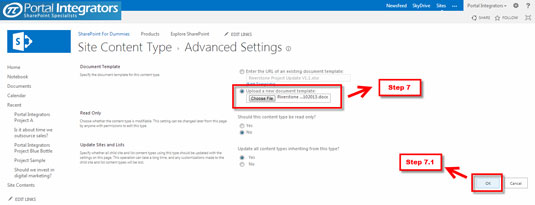
Ebben a példában egy helyi fájl lett feltöltve. További beállításokat adhat meg a Tartalomtípushoz, például csak olvasási hozzáférést.
A webhelytartalom-típusok a dokumentumok megosztásának és az együttműködés fokozásának egyik leghatékonyabb módja. Ezzel a funkcióval könnyen létrehozhat és kezelhet dokumentumokat, és gondoskodhat arról, hogy mindig naprakészek legyenek.